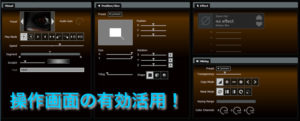これからVJプレイを始めてみようと思った場合、使用する映像素材は自分で作ってオリジナリティを出したいところですが、GrandVJ2には著作権フリーの映像素材が豊富に付属するのでとりあえず始めてみたいというような場合にも安心です。
VJプレイに慣れてきて映像素材を自分で作ろうと思ったらいろんなソフトがありますし、アイディア次第ではiPhoneなどのカメラで撮影しただけの動画でも十分良い仕事をすると思います。
が。
今回は動画などの映像素材ではなく静止画をVJプレイの素材として使ってみようということで、ディリゲント・オリジナル・マスク素材セットプレゼントのコーナーー!!
オリジナルマスクセットの活用方法!
GrandVJ2でマスクというと、Mixingメニュー内にあるMask Modeが浮かびます。
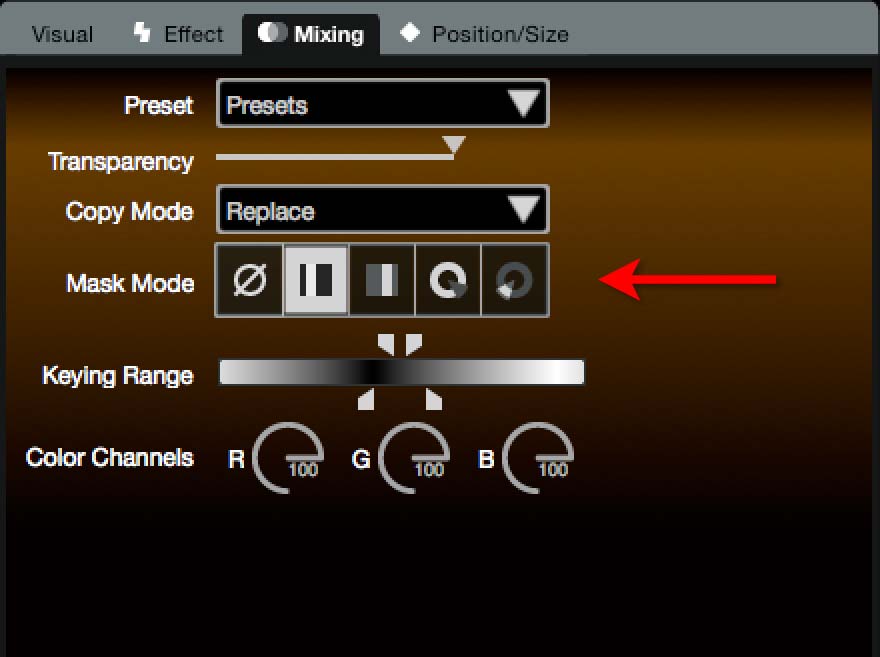
これは指定した色や輝度を基準に映像を通過させたり取り除いたりする時に使用する機能ですね。
もうひとつ、GrandVJ XTのVideoMapperではSurfaceメニュー内のMaskという機能もあります。

こちらはbmpやpngで作成した白黒画像を読み込むと、そのサーフェスに投射した映像等が画像の形に切り取られるという機能です。
今回のお話しはこちらのMask機能に近いですが、GrandVJ2単体で使用します。
まずはせっかく作ったので差し上げますのマスクセット。
こちらからダウンロードできます。
ダウンロードしたファイルは以下のような画像が数種類とそのバリエーションが入っています。
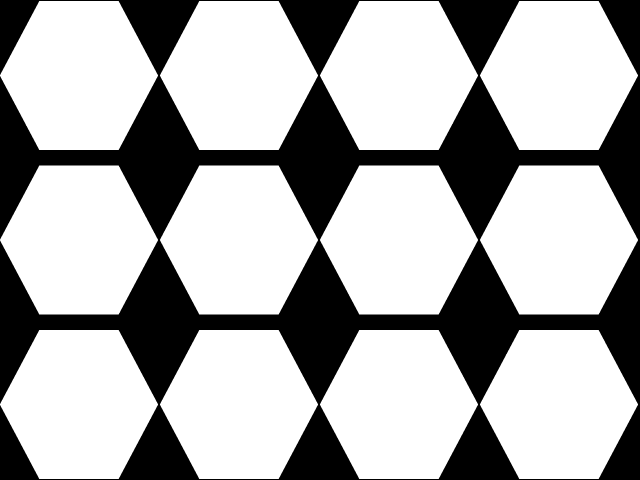
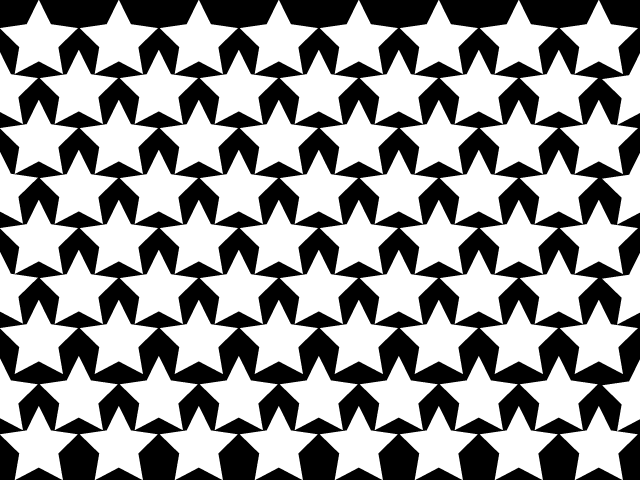
このファイルはpngで作成しました。
使い方は映像素材などと同じように、ダウンロードしたファイルをコンピュータ内の管理しやすい場所に保存して、GrandVJ2のFileメニューから任意のBank内のセルにドラッグ&ドロップでロードし、セルをクリックしたりショートカットなどからトリガーします。
すると、マスク画像が投射されます。
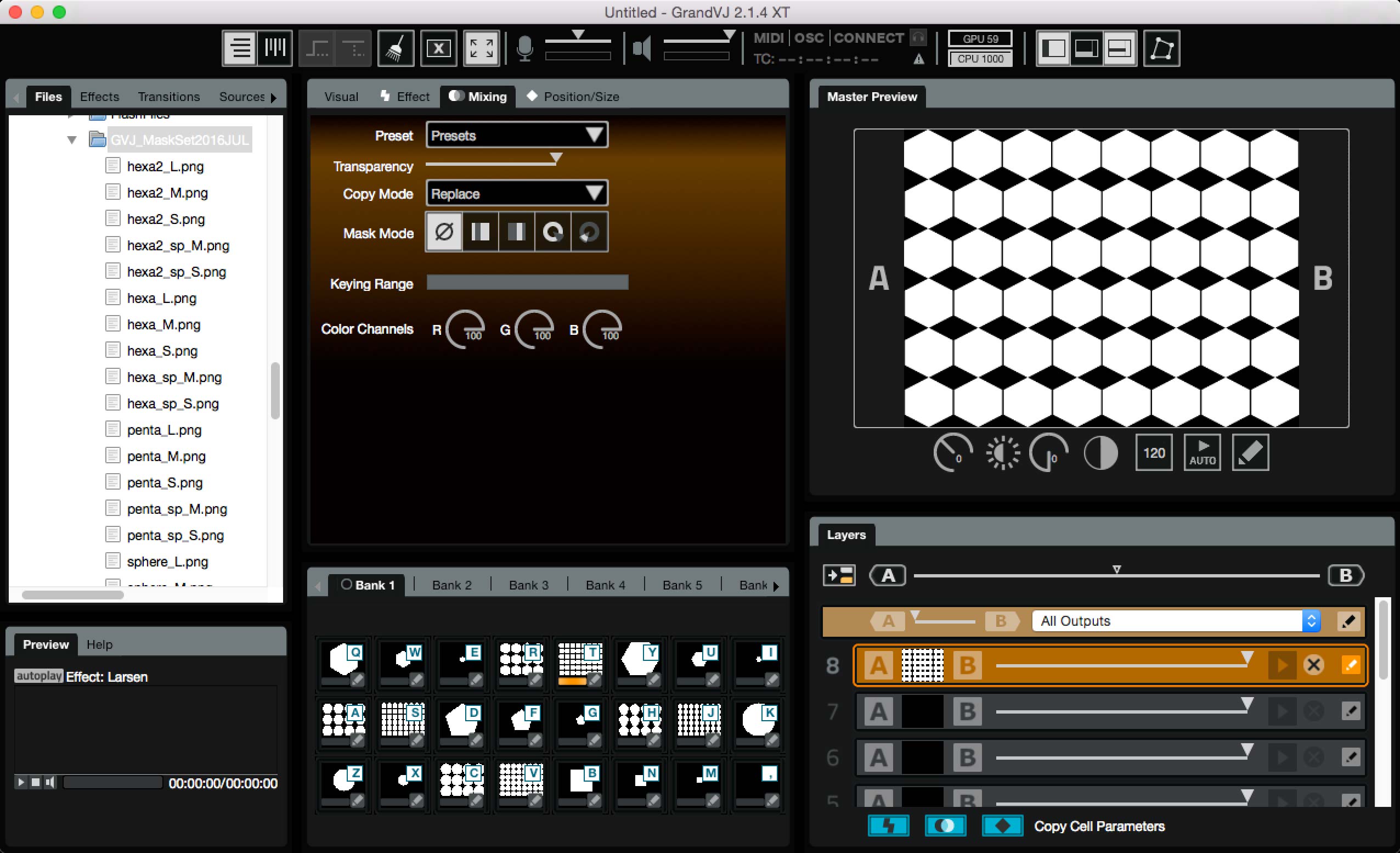
これを、MixingメニューのPresetやColor Channelsで色を変更してみたり…

Effectを適用して動きを出してみたり…
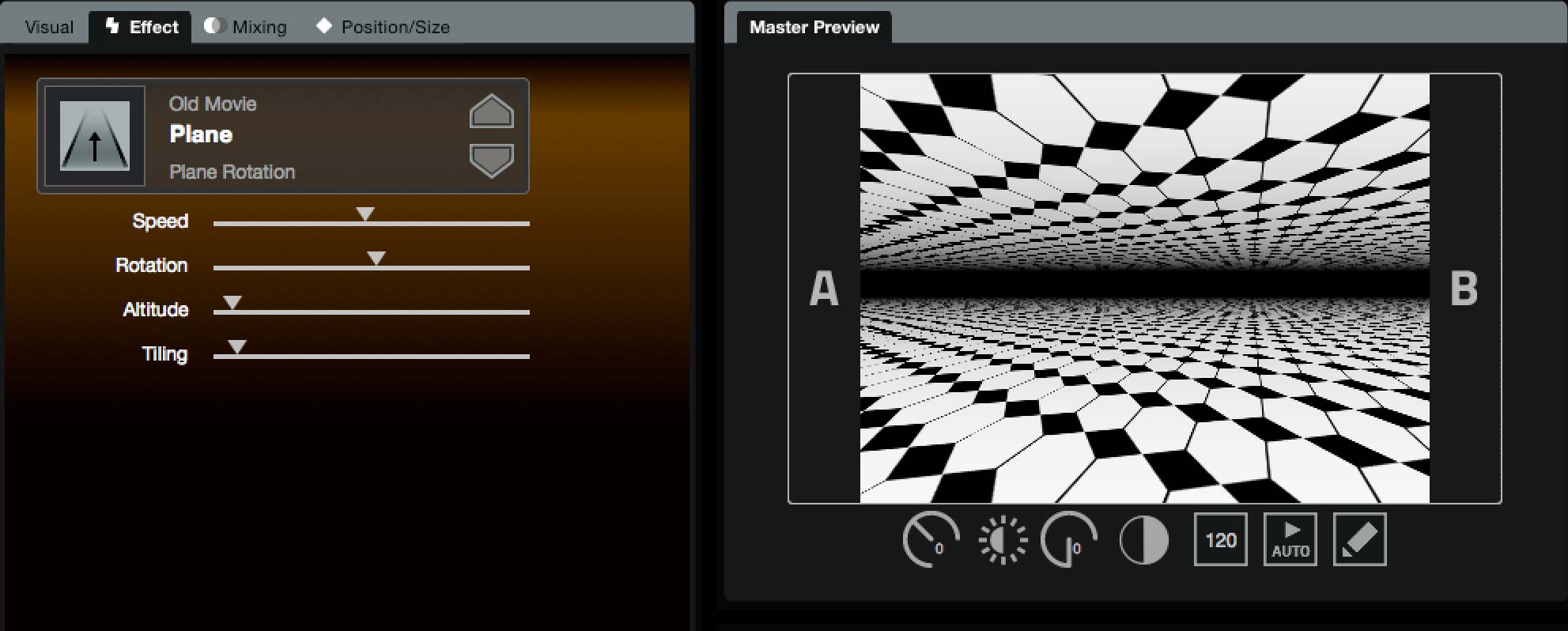
MixingメニューのCopy Modeで他の映像と組み合わせてみたり…
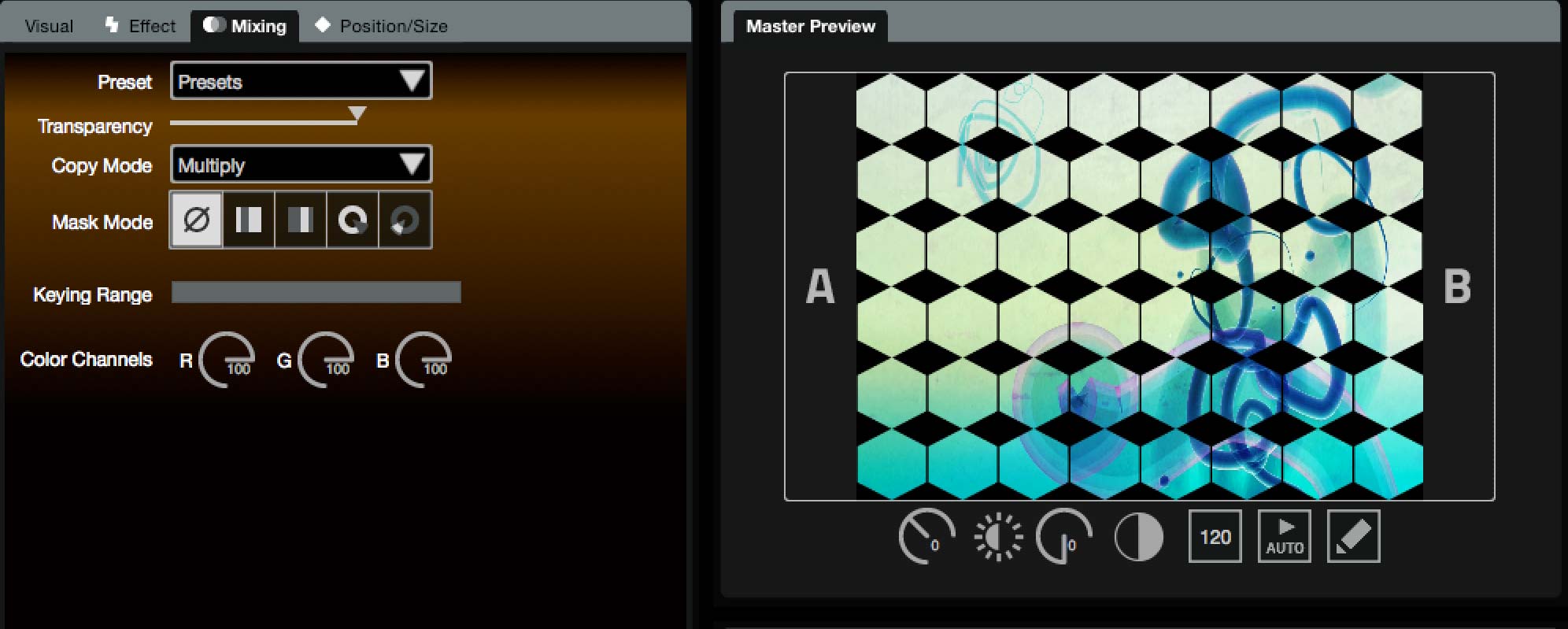
その上エフェクトも掛けてみたりなどなど…
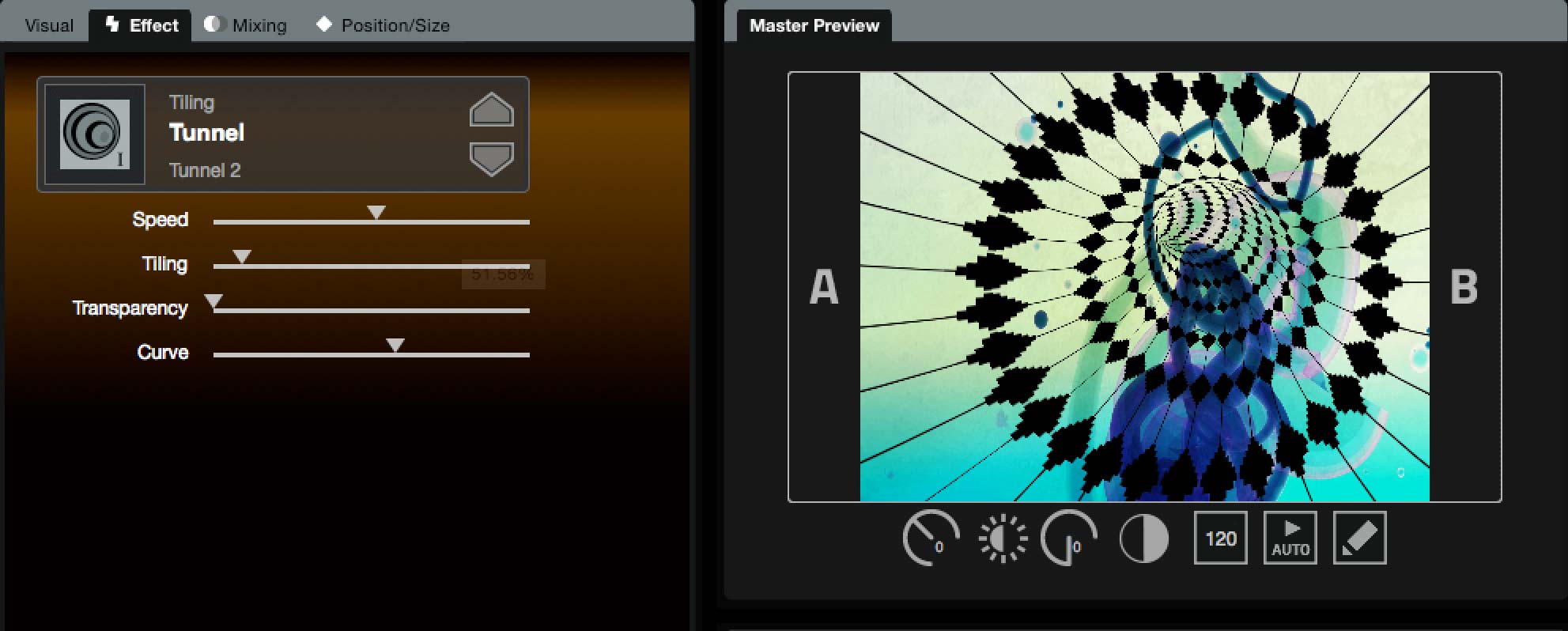
いろんな使い方が考えられます。
マスクセットの中には同じ画像のバリエーションで大きさの違うものが含まれていますが、これはPosition/SizeのTilingなどで好みの大きさに設定したい場合などに便利なのでいろいろ試してみてください。
マスクセットの活用方法を動画でもどうぞ。
それから、今回プレゼントするマスクセットはGrandVJ2デモバージョンでも使用できます。
VJプレイに興味のある人はGrandVJ2の製品ページまたはGrandVJXTの製品ページからデモバージョンをダウンロード/インストールして試してみてください。
使用方法は以下の連載が参考になると思います。
【連載もくじ】VideoMapperでもっと身近に!プロジェクションマッピング!!
GrandVJ2デモバージョンは数秒に一度DEMOの表示があるのとプロジェクトの保存が行えない以外は製品版フルバージョンと同じ機能を自分のコンピュータで試せるので、操作感のチェックと合わせて自分のコンピュータのスペックでちゃんと使えるか試しながら検討できるのでオススメです。
それでは、GrandJ2でVJプレイを楽しんでください!